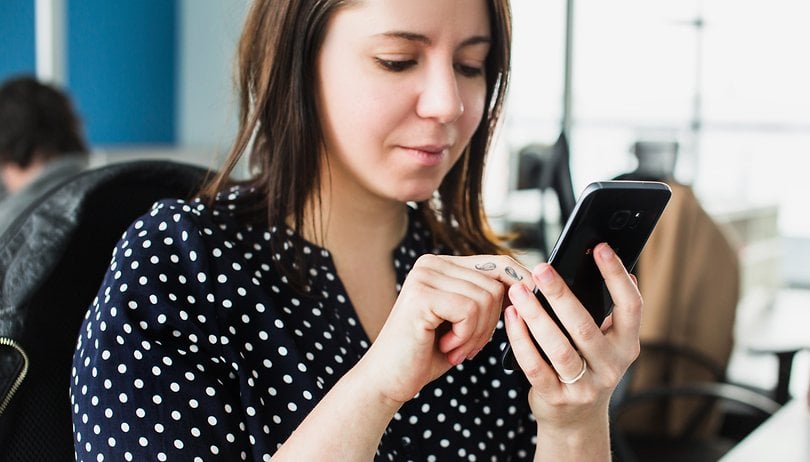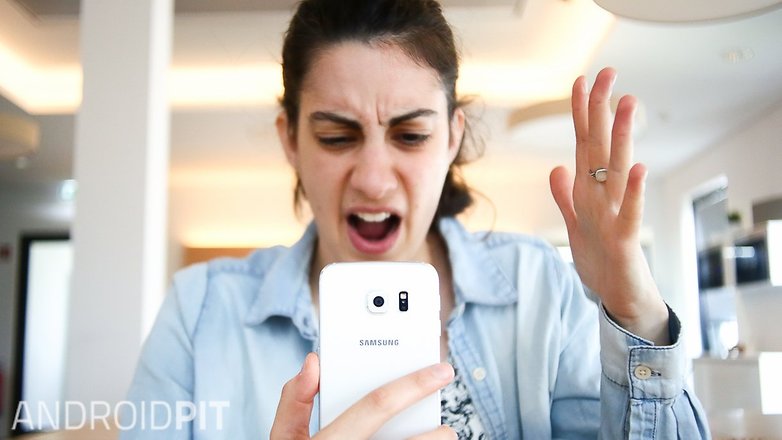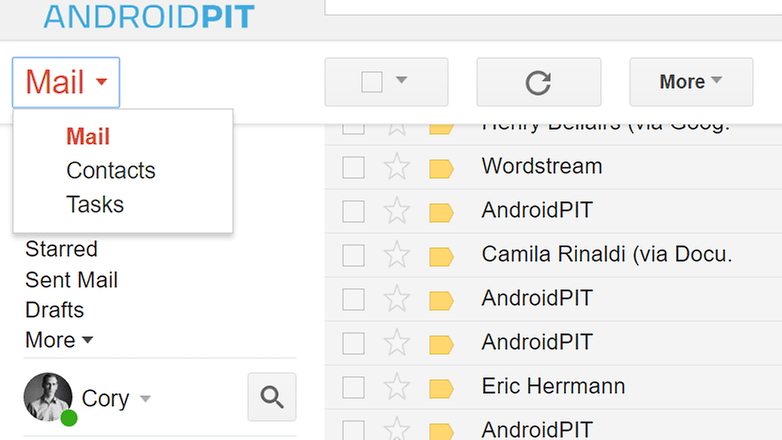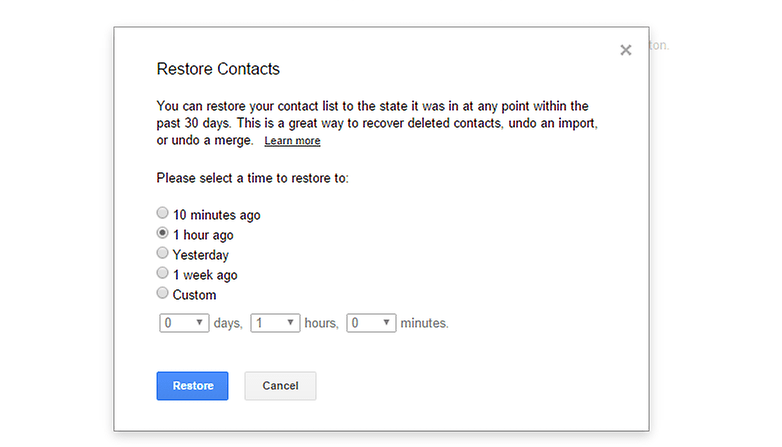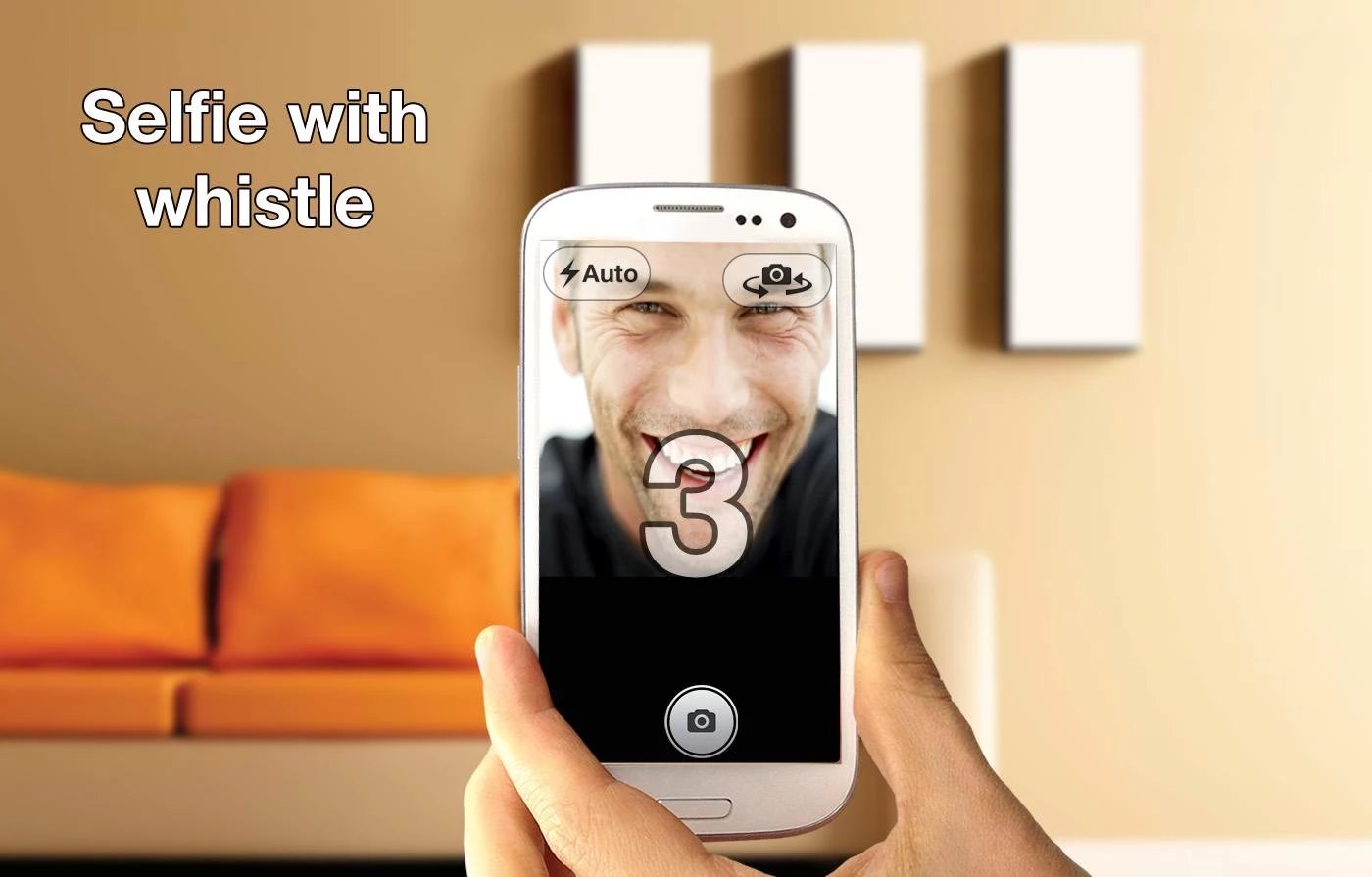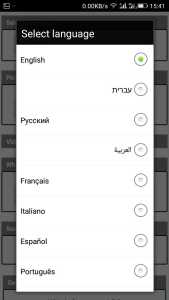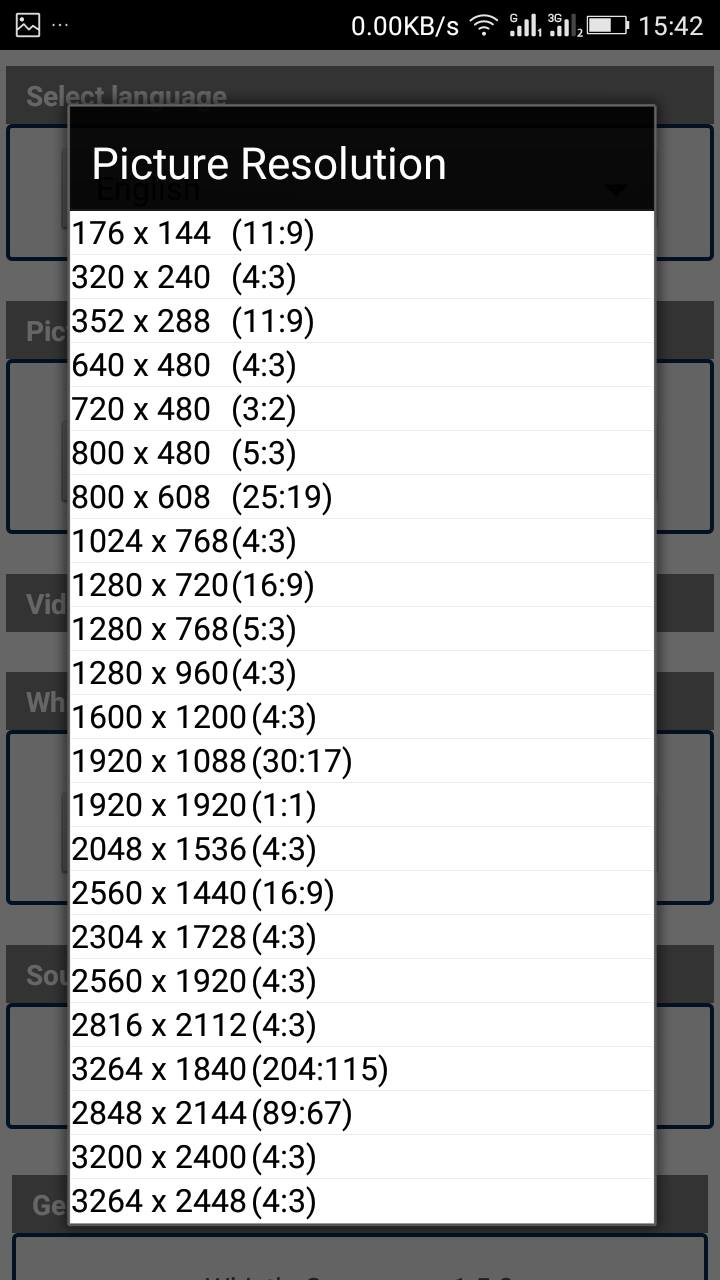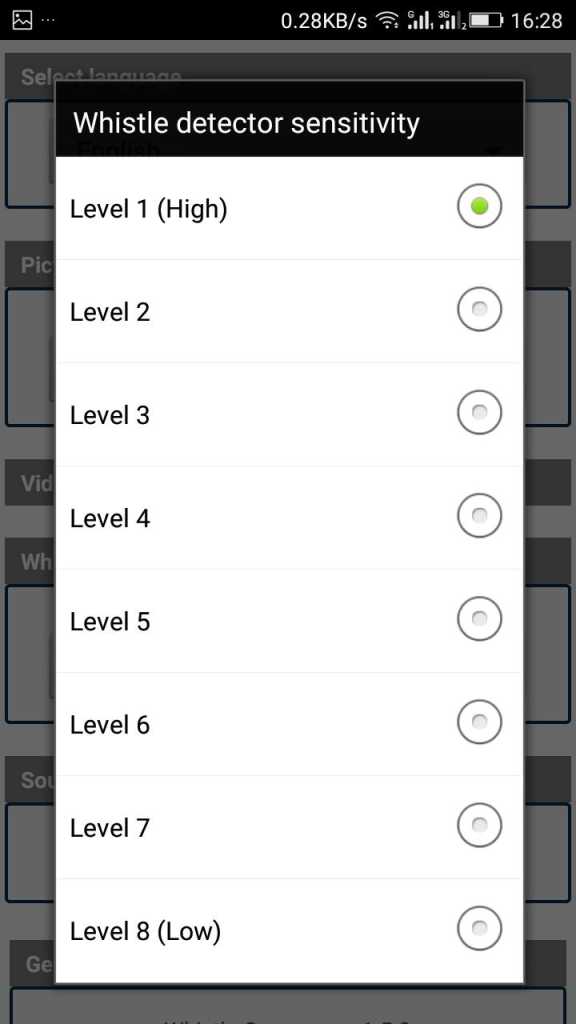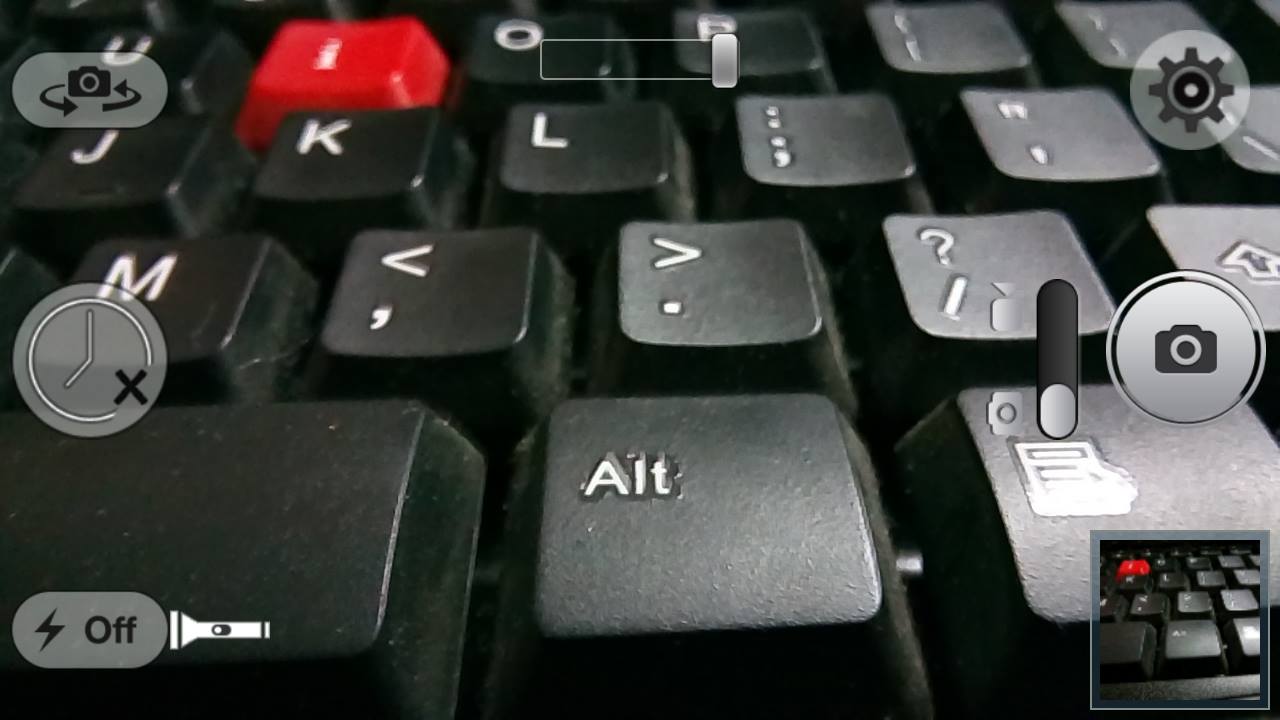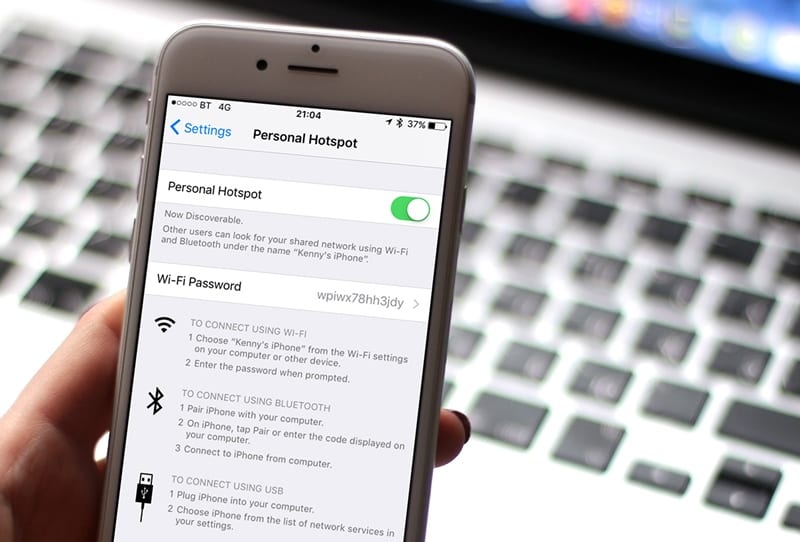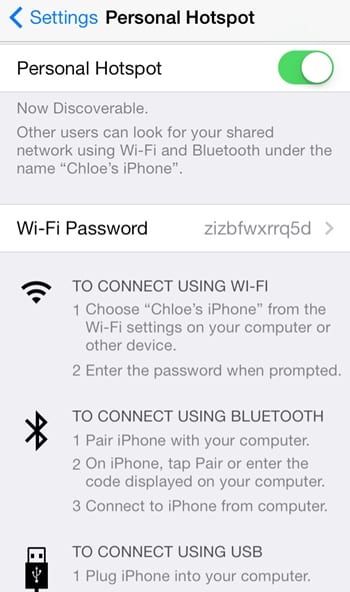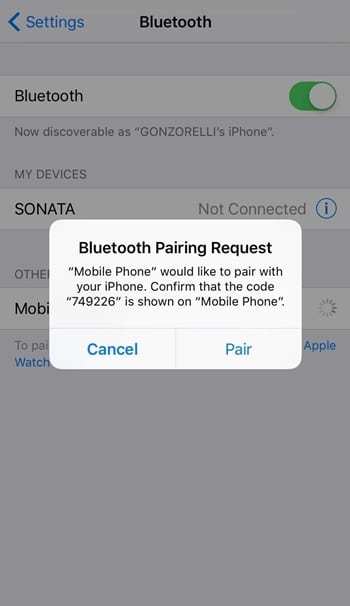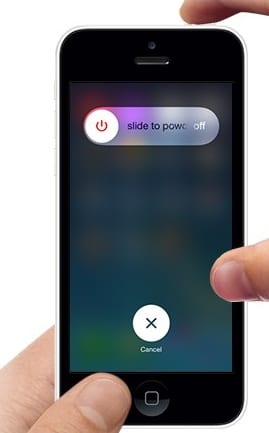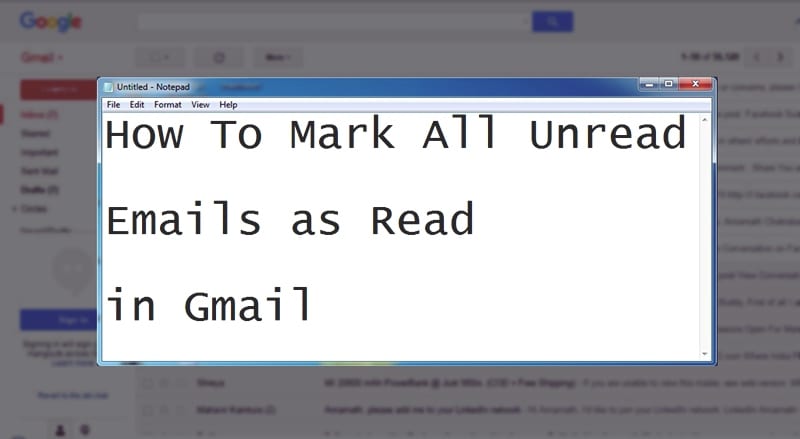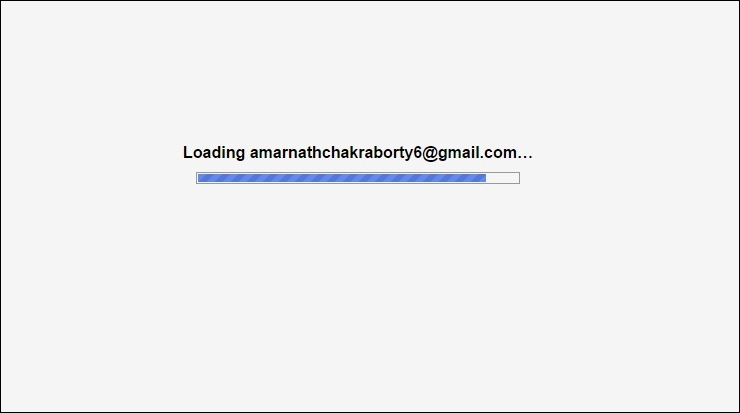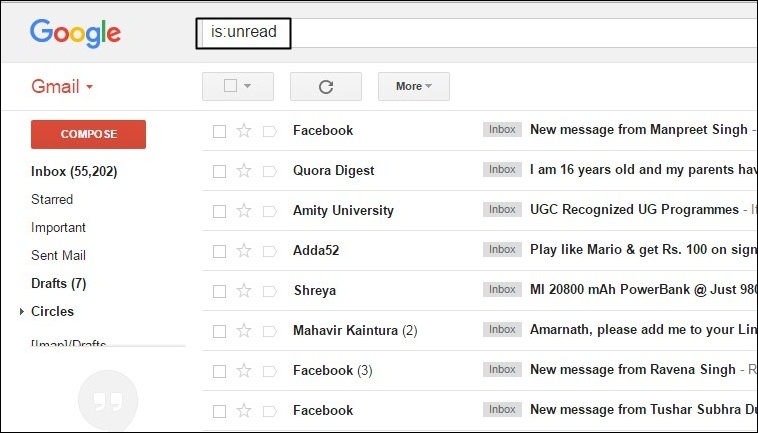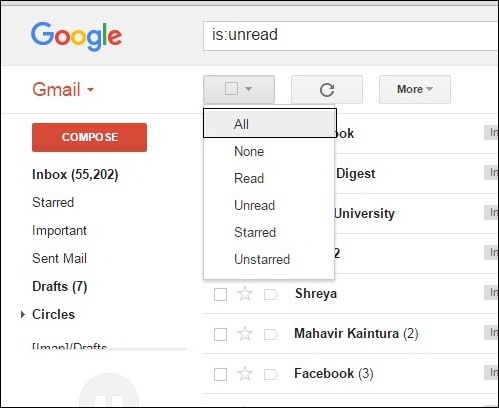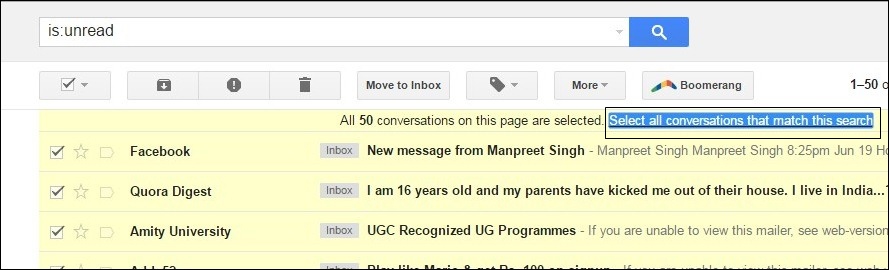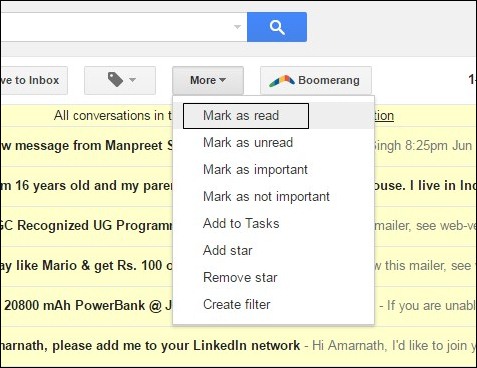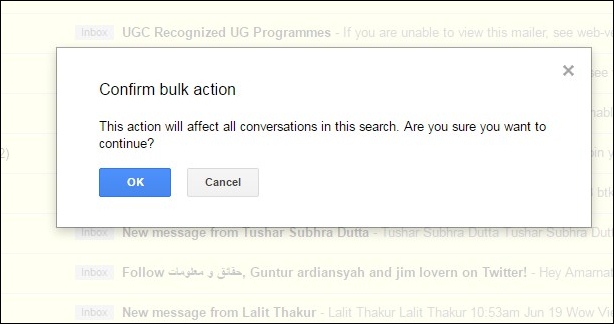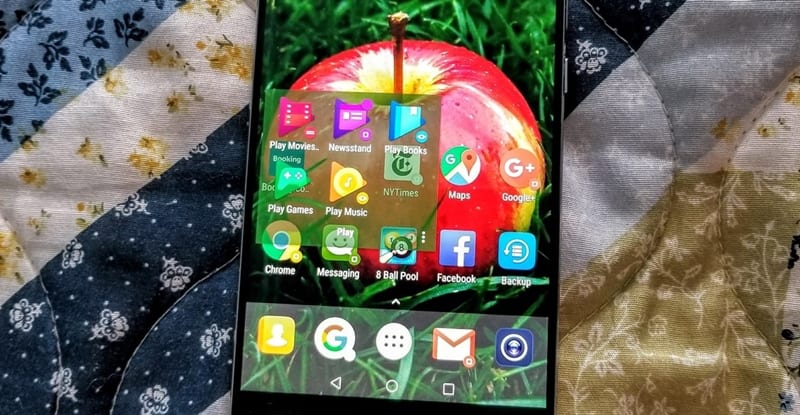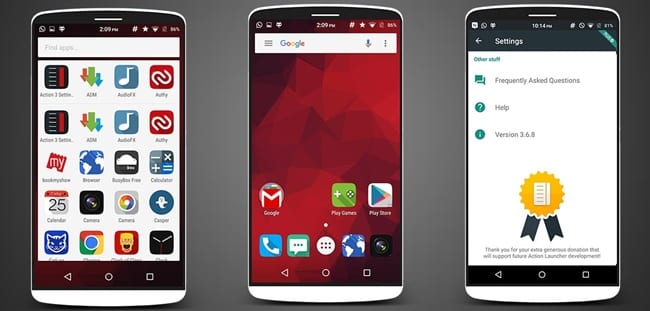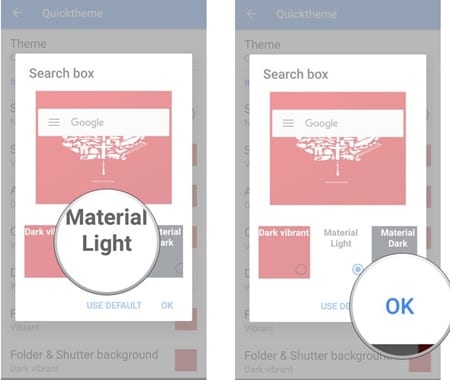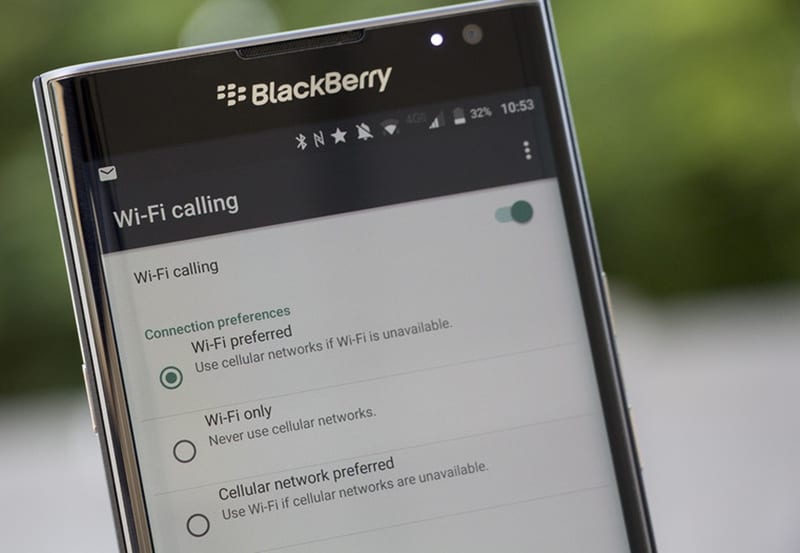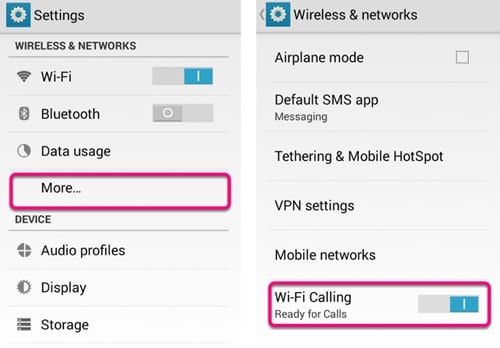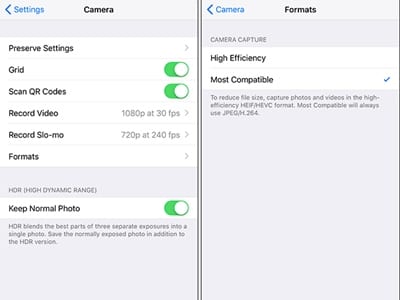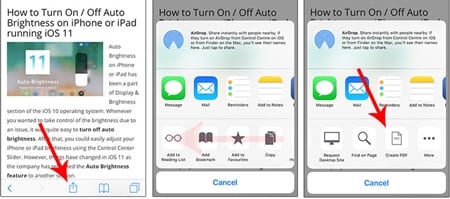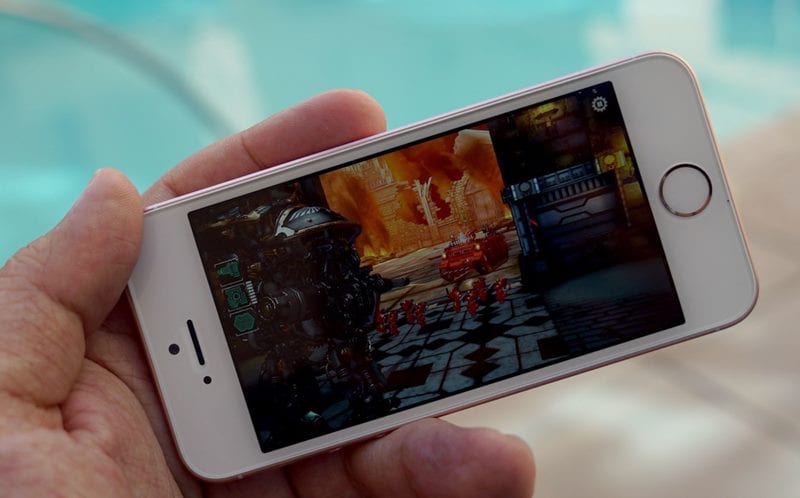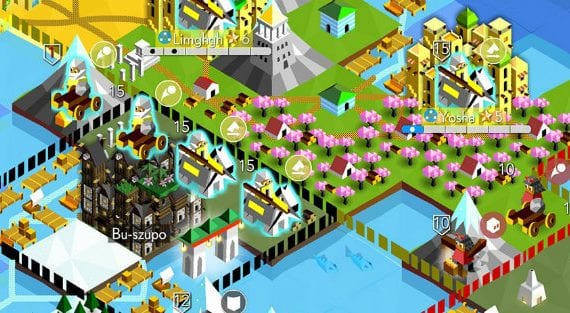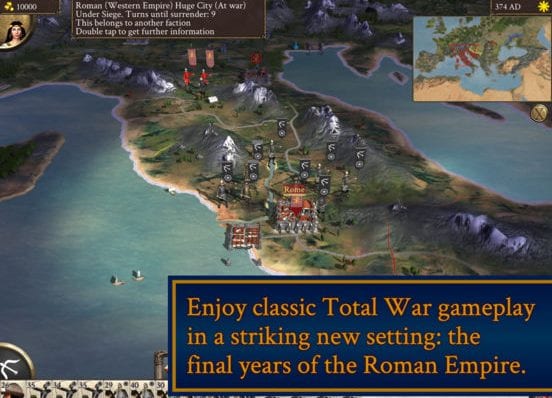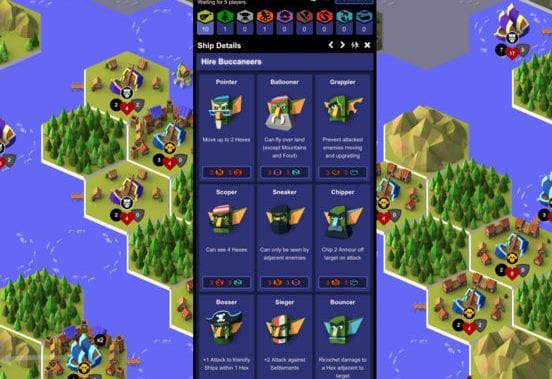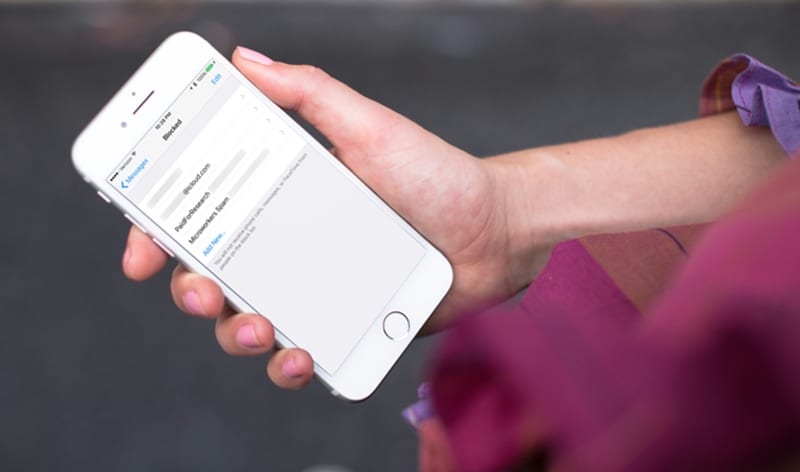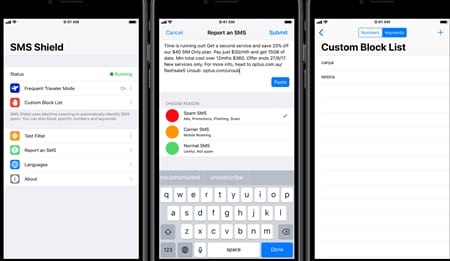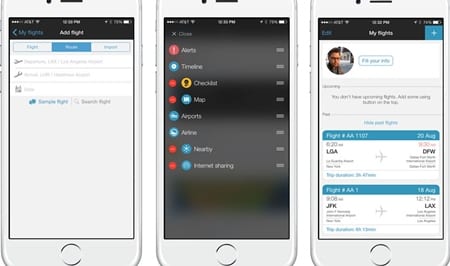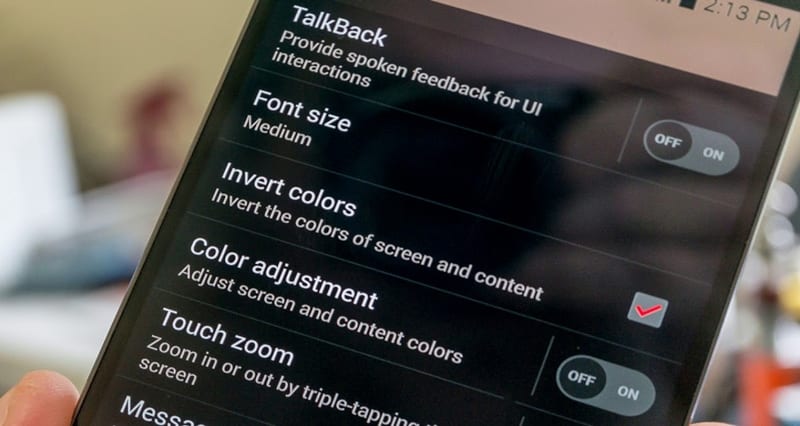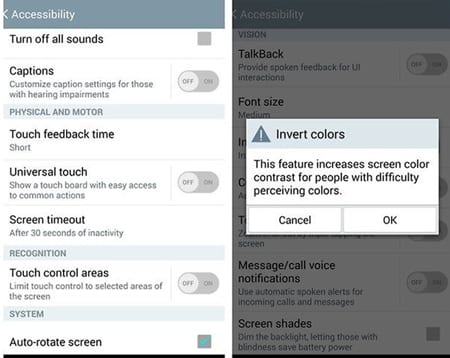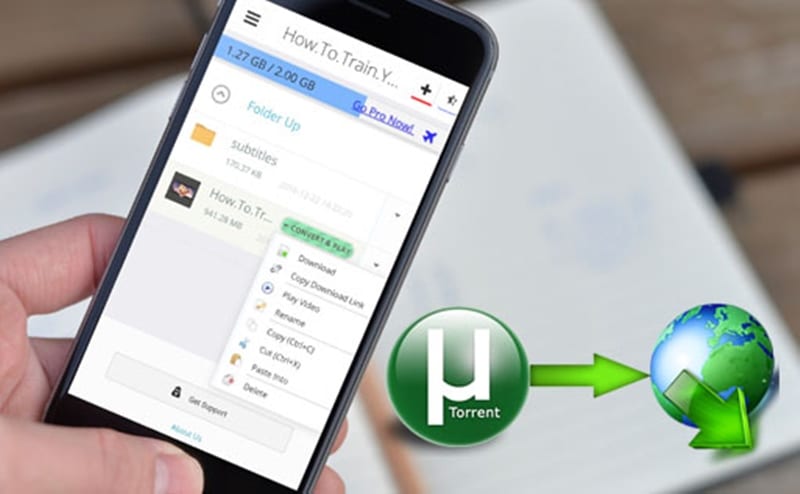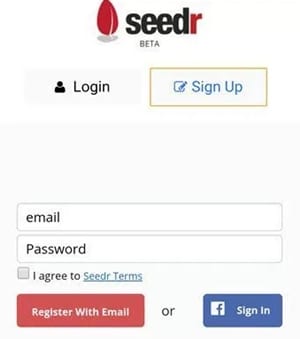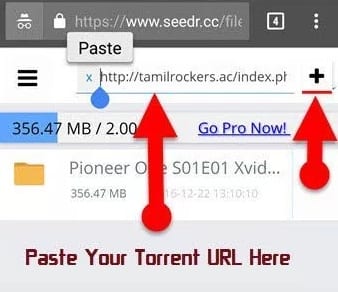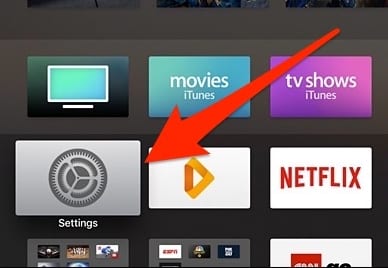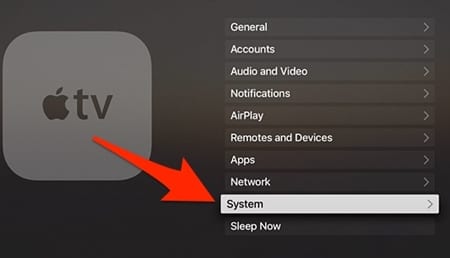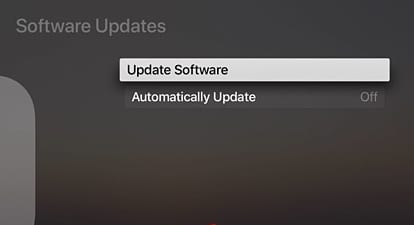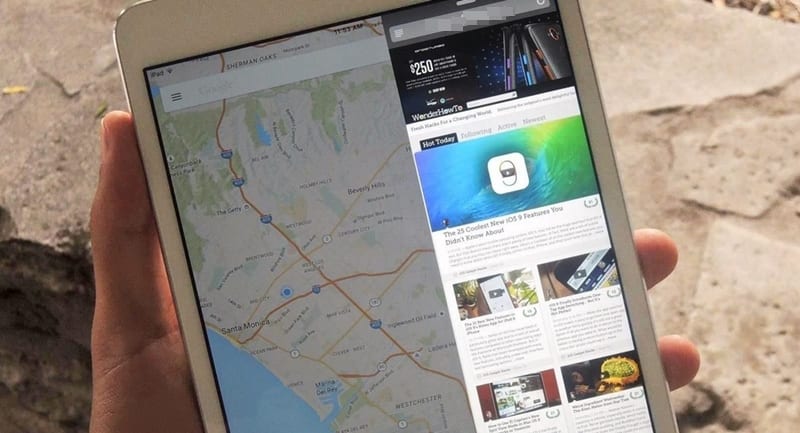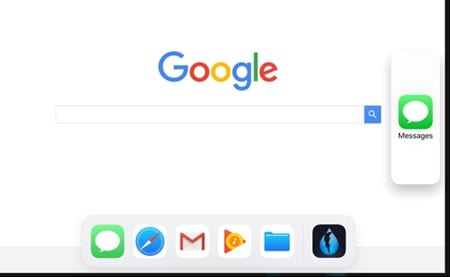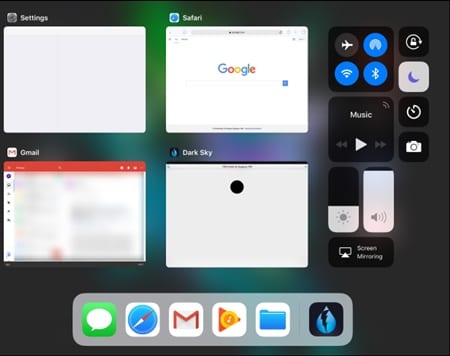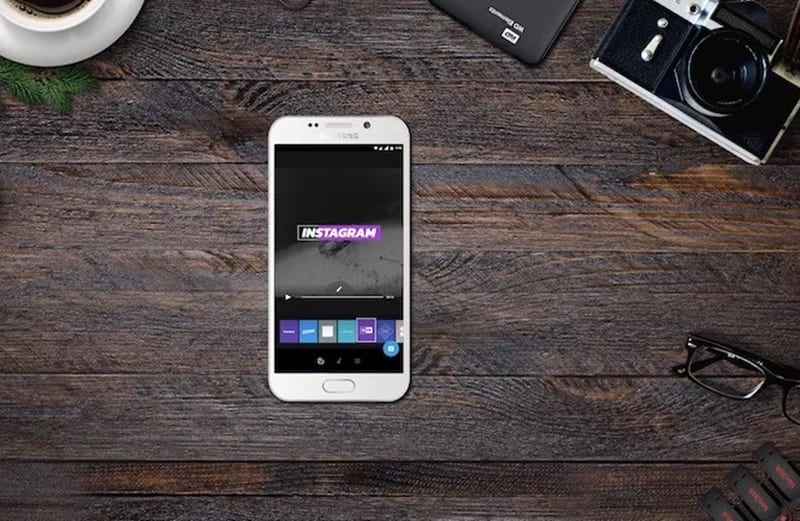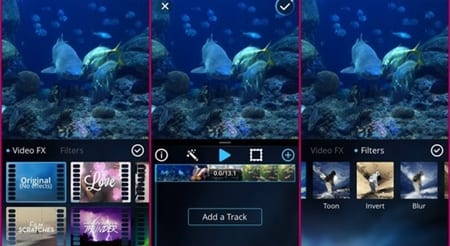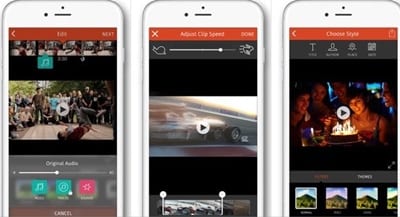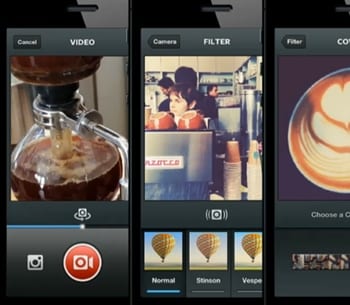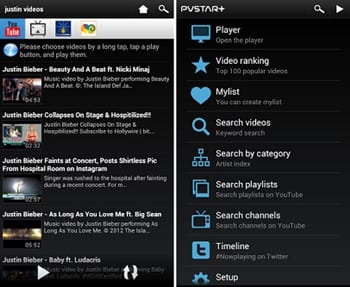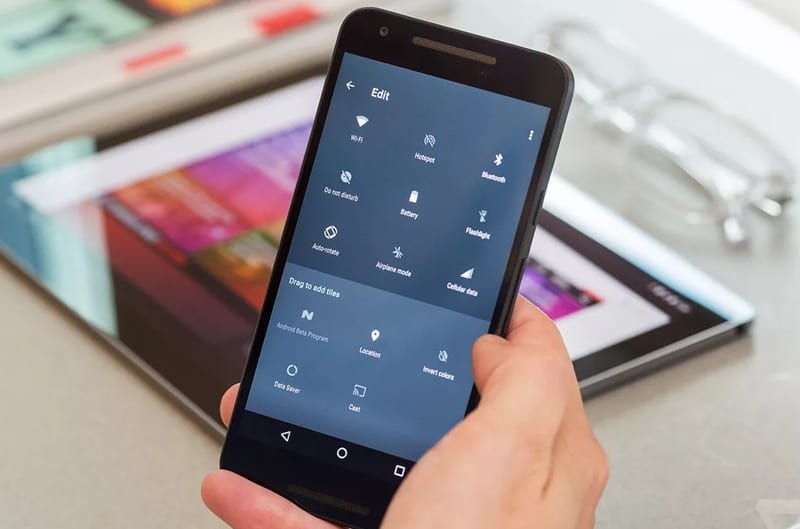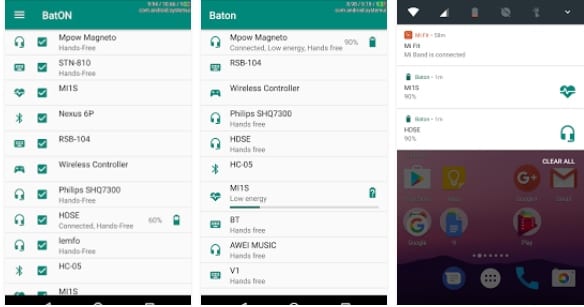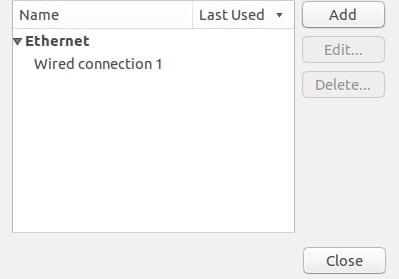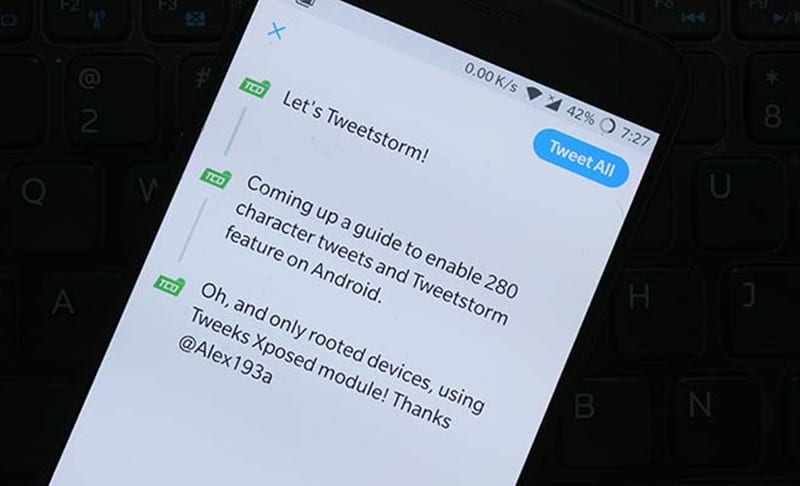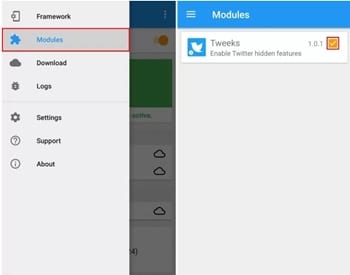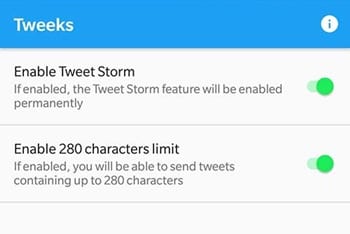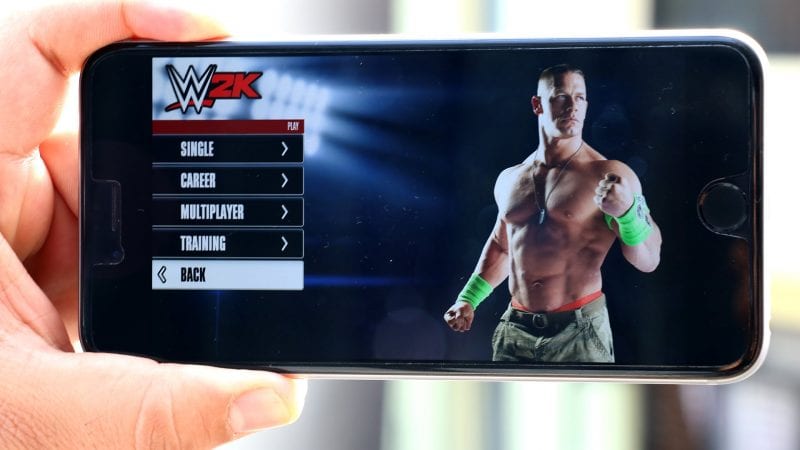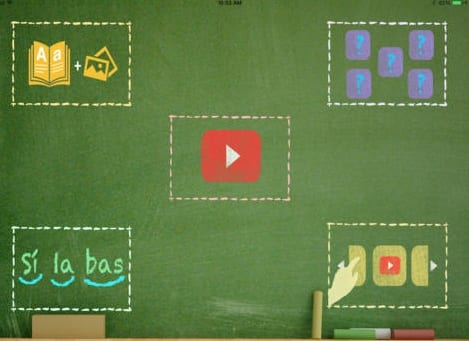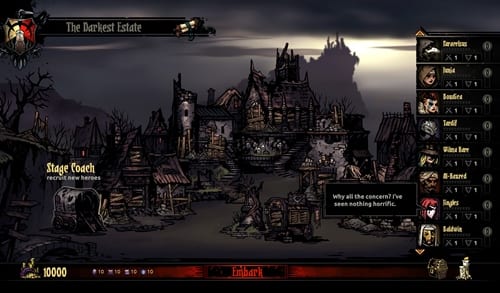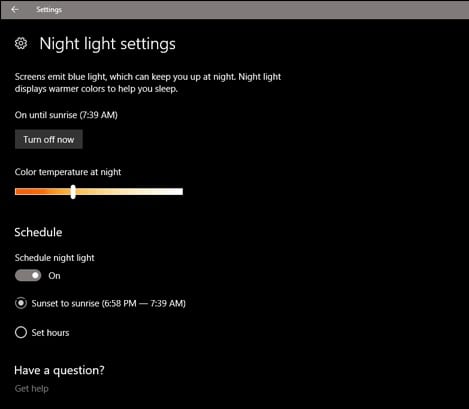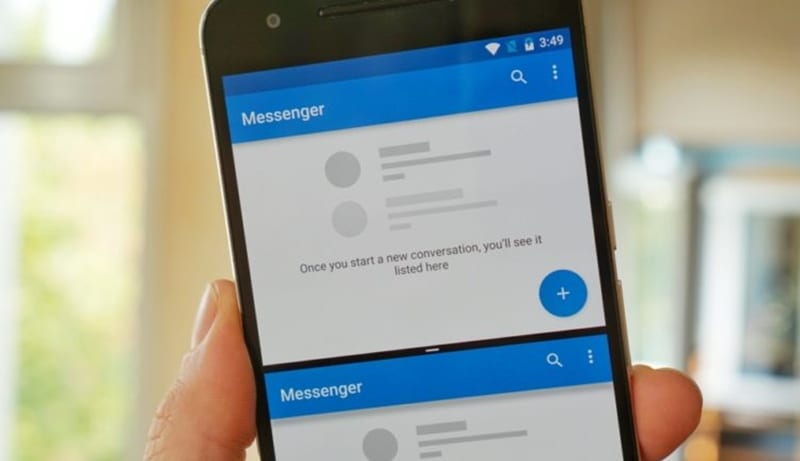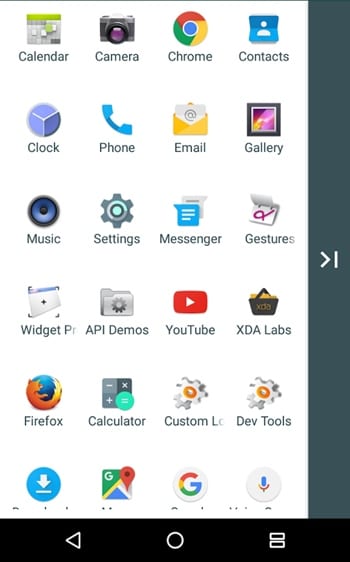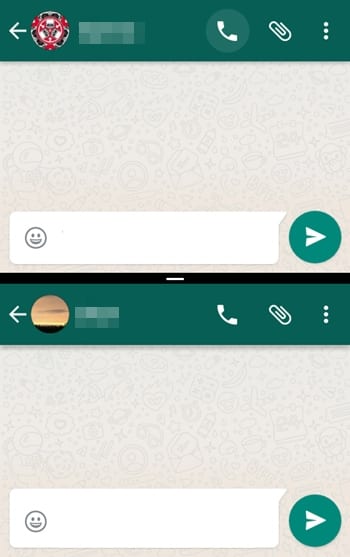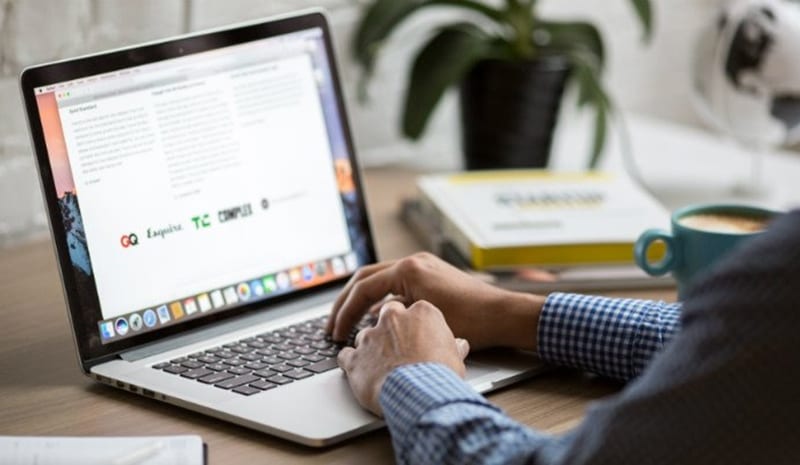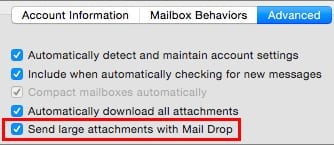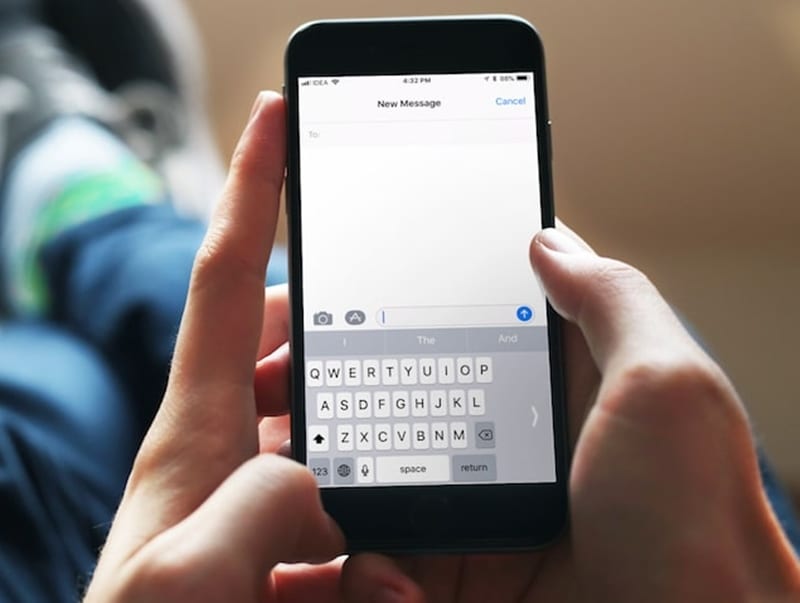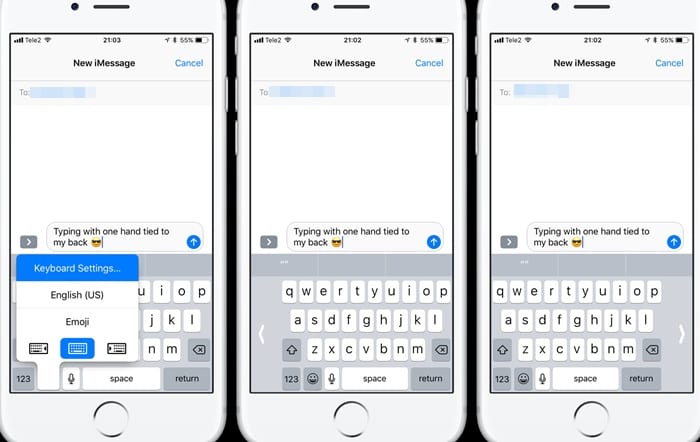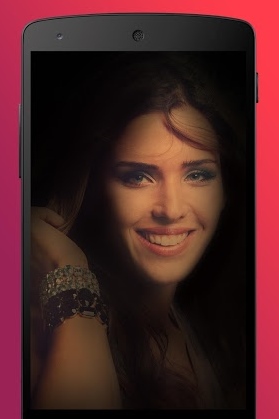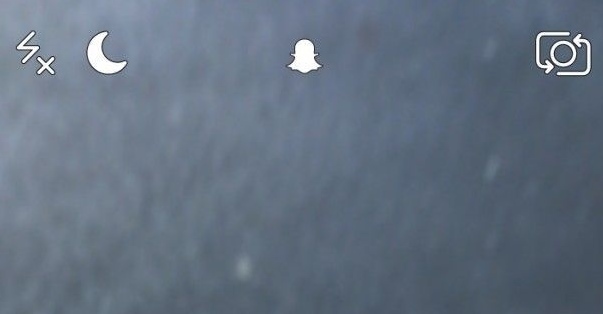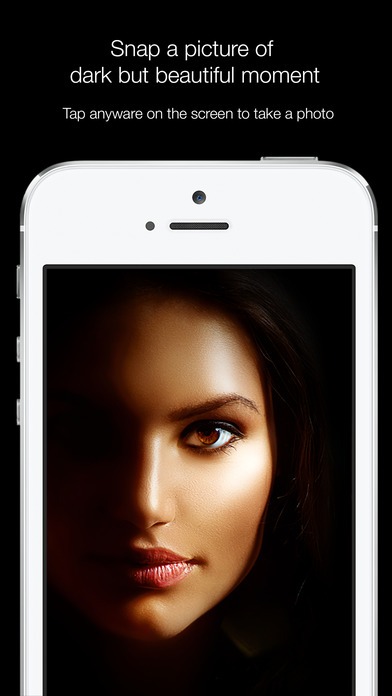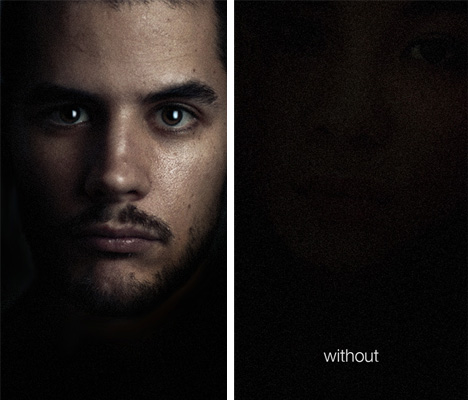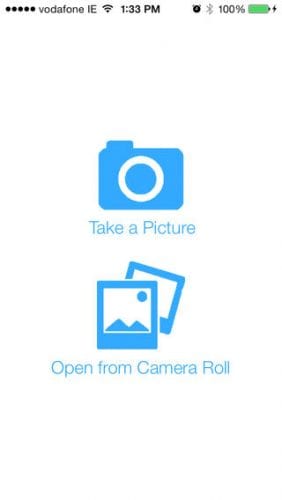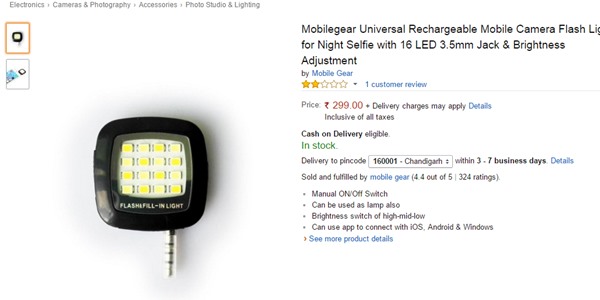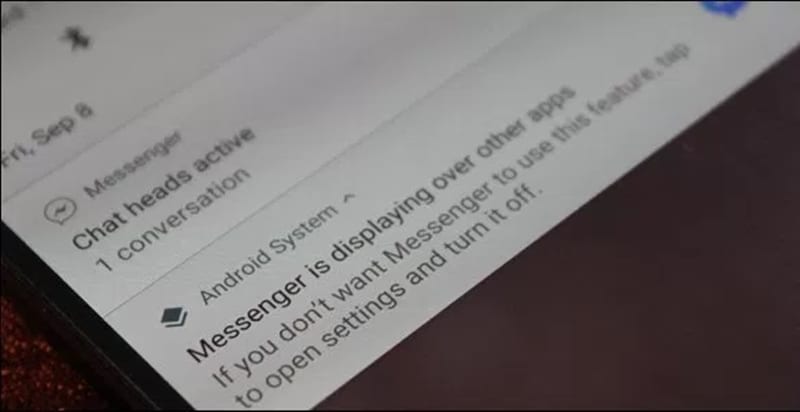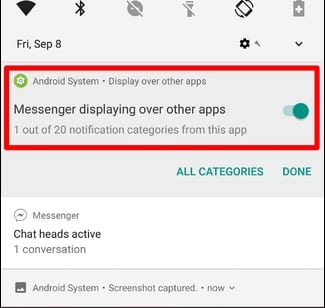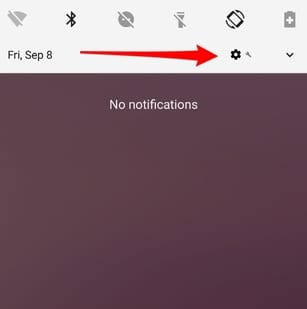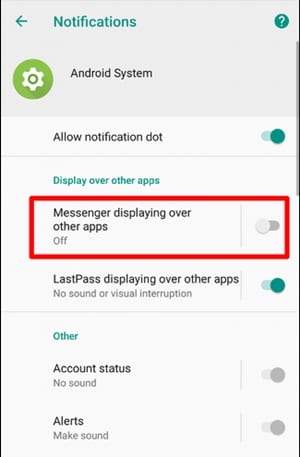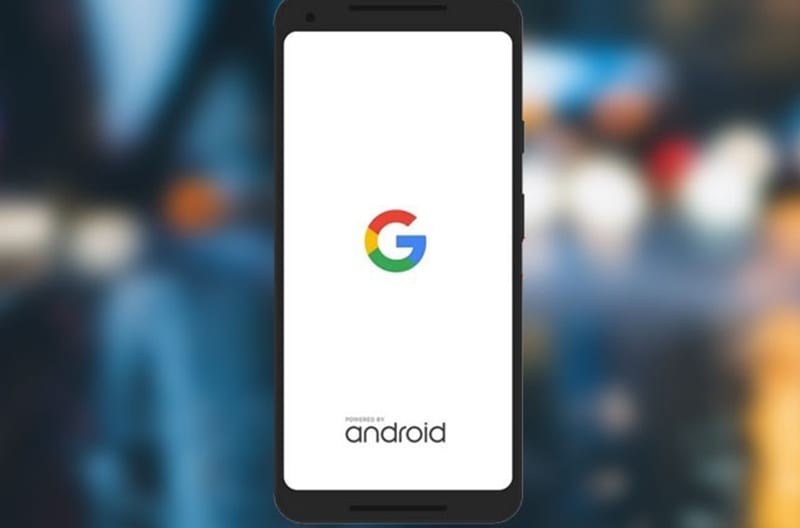
Låt oss ta en titt på metoden för att få Pixel 2 Boot Animation på vilken Android-enhet som helst med hjälp av flashverktyget och startanimationszip för att flasha den på din Android-telefon. Så ta en titt på den kompletta guiden som diskuteras nedan för att fortsätta.
Alla andra enhetstillverkare eller varumärket inducerar sin specifika startanimation till sina byggenheter. De gör det för att göra sina enheter igenkännbara vid start eller till och med vid avstängning. Bootanimation är all den grafik som visas på skärmen under uppstart eller avstängning av enheten, denna innehåller vanligtvis logotypen för märket eller tillverkaren. Inte alla användare skulle gilla animationen på sin enhet och några av dem skulle vilja göra ändringarna i den av någon av anledningarna. Användarna skulle försöka ändra sina startanimationer för enheterna för att skapa en våg av vänner som om du äger det avancerade varumärket. Oavsett anledningen är det verkligen fantastiskt att göra ändringarna i startanimationerna. På Android är det väldigt enkelt att ändra bootanimationerna, eftersom det är ett mycket anpassningsbart operativsystem är det extremt lätt att få byte av bootanimation. Om du också äger en Android-enhet och du vill ändra startanimationen för den är detta möjligt, allt du behöver göra är att följa den enkla metoden. Här i det här inlägget har vi utvecklat den fullständiga metoden för att ändra startanimationen på Android-enheten, om du är intresserad av att veta om denna kreativa metod, ta en rundtur i den här artikeln. Läs den till slutet och du kommer att kunna få all information om metoden, använda den därefter och sedan göra ändringarna på din enhet!
Hur man får Pixel 2 Boot Animation på vilken Android-enhet som helst
Den här metoden kräver root-åtkomst. Om du har den rotade Android-enheten kan du hoppa över metoden just nu.
Steg för att få Pixel 2 Boot Animation på vilken Android-enhet som helst:
#1 Först av allt, låt oss berätta för dig att för att göra ändringarna i startanimationen måste du ladda ner Zip fil för startanimationen. För att ladda ner animationen, gå till denna länk ovan. Efter att ha laddat ner den här filen måste du flasha den till enheten med hjälp av återställningsverktygen. Först och främst ladda ner den här filen och lagra den på din enhet, du kommer att kunna flasha den till din enhet efter det i de andra stegen.
#2 Ladda ner och installera Flashify-appen på google play store. Detta är den kostnadsfria appen som kan användas för att flasha startanimationen till enheten. Vi skulle använda den här appen för att göra ändringarna i startanimationen och därmed lägga till den nya flashanimationen till den. Hoppa till nästa steg för att få en bild av hur du kan använda Flashify-appen.
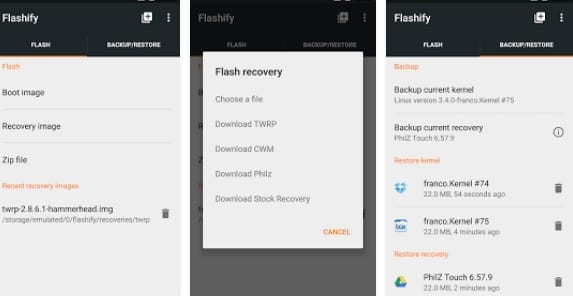
#3 Starta Flashify och klicka sedan på ZIP-filalternativet där under. Detta kommer sedan att fråga dig om lokaliseringen av en ZIP-fil som du har laddat ner, tryck på alternativet för att välja en fil. Navigera till platsen på din lagring där du har placerat den nedladdade ZIP-filen i det första steget och välj den upp. Efter det väljer du CWM och sedan YUP alternativen över skärmen.
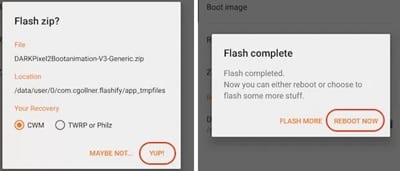
#4 Starta om din enhet och sedan skulle du kunna se att den nya startanimationen tillämpas på ditt system!
Äntligen, medan du har nått kanten av det här inlägget tror vi att du skulle ha läst hela informationen i det. Efter att ha läst informationen som tolkas i det här inlägget skulle du ha fått veta hur du skaffar Pixel 2 Boot ANimation på någon av Android-enheterna. Det här är riktigt coolt att ändra enhetens startanimation, när du loggar in eller loggar ut från din enhet tenderar du att se din anpassade grafik vilket gör att din enhet känns mycket mer bra. Hoppas att du kan ha fått tillvägagångssättet att göra ändringarna i din enhetsstartanimation genom metoden ovan och du skulle också ha velat metoden för att göra det. Vänligen dela dina kommentarer och åsikter om inlägget genom att använda kommentarsektionen nedan, din överseende är verkligen värdefull för oss!